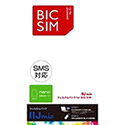格安SIMの使い方 : そんなに難しくない、SIMの購入から開通までのやり方
[PR記事]

最近スマホ関係のニュースで「格安スマホ」や「格安SIM」「MVNO」といった言葉が出てきますね。一昔前に比べ、認知度も上がってきていると感じます。
スマホに関わる費用をかなり安く抑えることができると聞いて、興味はあるけど難しそうで敬遠していたという人もいるのではないでしょうか。今回は実際に格安SIMの1つを購入して実際に通信可能にするまでのやり方をご紹介しようと思います。

格安SIMといっても今やかなりの種類があります。どれを選んだらいいのか迷ってしまいますが、その話をしても長くなってしまうので今回は省略します。今回選んだのはビックカメラ店頭で購入することのできる「BIC SIM」です。
これはIIJmioのサービスをビックカメラブランドで販売しているもので、店頭だけでなくネット通販でも買うことができます。
このパッケージの購入がいわゆる「初期費用」ということになります。販売店によってはこれにポイントが付くこともありますし、セールで安くなっていることもあります。
BIC SIMの場合は、ビックカメラ店頭で専門のスタッフが相談に乗ってくれるカウンターもあるので、不安がある方はそういうところを選ぶのもいいでしょう。

パッケージの中身はSIMカードと台紙のほか、簡単なマニュアルが付いています。これには接続に必要な情報が書かれているので、開通後もなくさないように気をつけましょう。
ここからの手順は利用するSIMによって多少変わります。今回はBIC SIMで説明しますが、ほかの会社のSIMでも概ね似た手順となります。
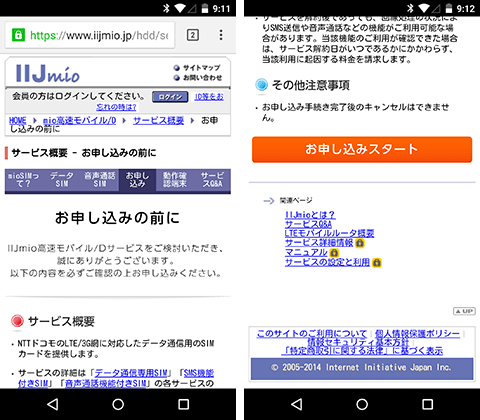
まずBIC SIMはIIJmioのサービスなので、IIJにユーザー登録します。
登録のためのURLはパッケージの中のマニュアルに書かれています。このときにネット環境が必要になるので、Wi-Fiにつなげるか、PCで作業しましょう。
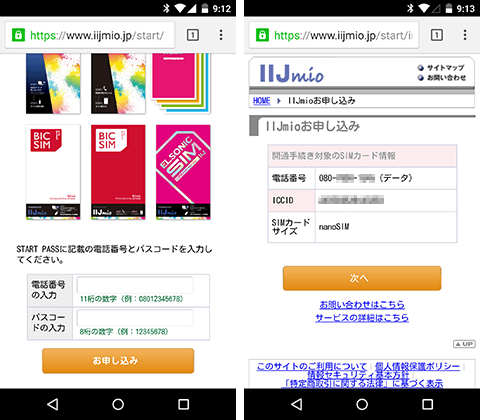
途中で電話番号とパスコードの入力が求められます。
ここでいう「電話番号」というのは、利用者の電話番号ではなくSIMに紐付けられた電話番号のことです。データ通信専用のSIMでも電話番号が与えられています。番号はパッケージの中のカードに書かれているので、それを入力します。
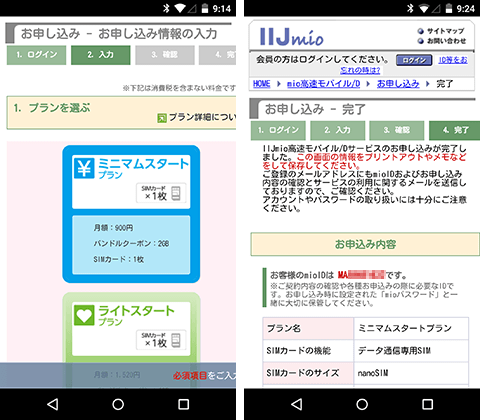
続いてプランを選びます。
このプランも、各社さまざまなものが用意されています。自分に合ったものを選びましょう。今回はサブ端末用にSIMを購入したので、それほど通信するわけでもないということで月に2GBまで高速通信可能な「ミニマムスタートプラン」にしました。
BIC SIMの場合、月額の費用の支払いはクレジットカードのみとなります。それら支払いに関する情報もこの時に行います。データ通信のみの場合は支払情報だけで大丈夫ですが、音声通話付きのSIMの場合は本人確認手続きも必要になります。
すべて完了するとIIJのユーザーIDなどが発行されます。

それではいよいよSIMを端末に取り付けてみましょう。
まずはカードからSIMを取り外します。この時、金属端子部分に触れないように注意しましょう。マニュアルでは手袋をつけることが推奨されていました。

SIMには大きさが3種類あります。
現在主流なのは「マイクロ」でしょうか。ただ、この2014年秋冬あたりからの新しい端末はナノSIMを使うものに切り替わり始めています。どのSIMを購入するかはよく考えましょう。

私は今後のことも考えてナノSIMを購入しました。ただし、今回SIMを入れる端末(Nexus 5)はマイクロSIMに対応しています。こういう時は別売りのSIMアダプターを使えば大きいサイズにすることができます。
大は小を兼ねると言いますが、SIMの場合は逆ですね。

SIMを入れる場所は端末によって変わります。側面に専用のスロットがあったり、電池カバーを外した中などにあることが多いですね。中には、専用のピンを使わないとSIMトレイを引き出せない機種もあります。
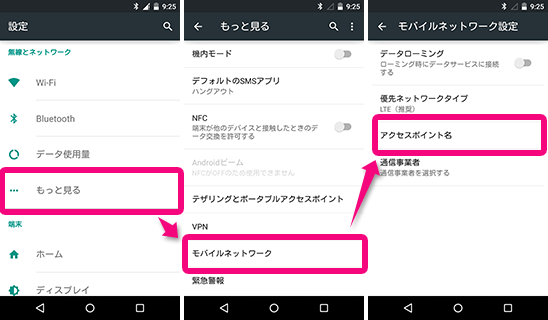
最後にスマホ側の設定です。
システムの設定画面から「無線とネットワーク」内の「その他の設定」→「モバイルネットワーク」「アクセスポイント名」と進みます。機種によっては表現が違うかもしれませんが、適宜置き換えて読んでください。
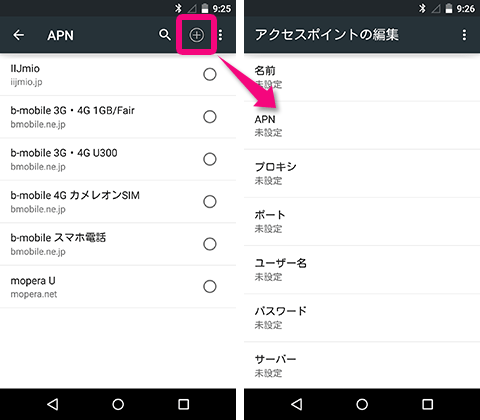
ここでAPN(アクセスポイント)を選択します。
機種によっては最初からいくつか候補が表示されているかもしれません。その場合は該当するものを選べばそれで大丈夫です。該当するものが無い場合は、上部の「+」ボタンから新しいAPNを設定します。
設定する内容は購入したSIMのパッケージ内に書かれていますので、それを入力します。
入力し終わったら右上のメニューボタンから保存し、前の画面へ戻ります。
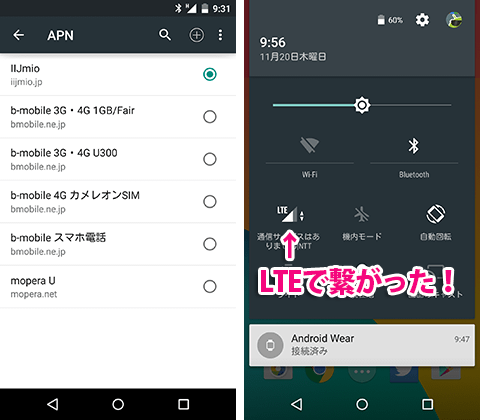
これでAPNを1つ選択し、モバイルデータ通信をオンにすれば、それで通信が可能になります。
つながらない場合はAPNの設定が間違っている可能性があるので、文字列やパスワードなどよく確認しましょう。
これであとは普通にネットに繋げることができるようになりました。契約するSIMによって多少変わりますが、流れとしては似たようなものです。
長々と書いてきましたが基本は「ユーザー登録」→「SIMを入れる」→「APN設定」の3ステップです。やってみれば全然難しくないですよ。ぜひ挑戦してみてください。
せっかく回線が繋がったので、スピードテストをしてみました。BIC SIMの場合はクーポンをオンにすることで高速通信が可能になるので、低速時と高速時をそれぞれ3回ずつ測ってみました。
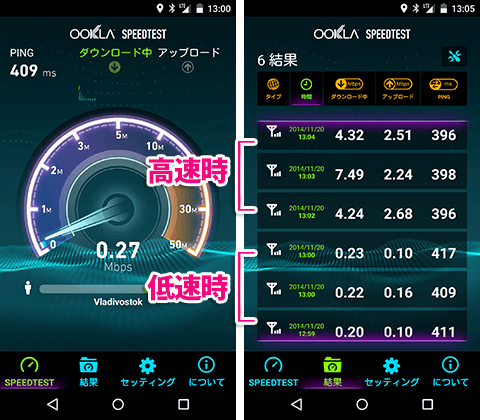
うーん…お昼時ではありましたが、こんなものなのでしょうかね。
低速時は200kbpsに制限されているのですが、実際には200kbpsを少し超えるくらいが出るようです。
- ※お手持ちの端末や環境によりアプリが利用できない場合があります。
- ※ご紹介したアプリの内容はレビュー時のバージョンのものです。
- ※記事および画像の無断転用を禁じます。